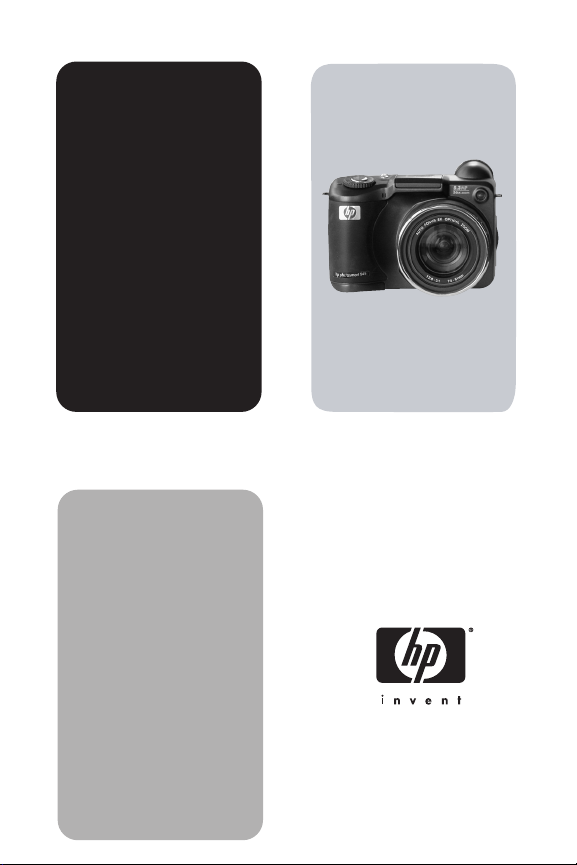
hp
photosmart
945
-digitaalikamera
hp instant share
-toiminnolla
user's manual
user's manual
käyttöopas
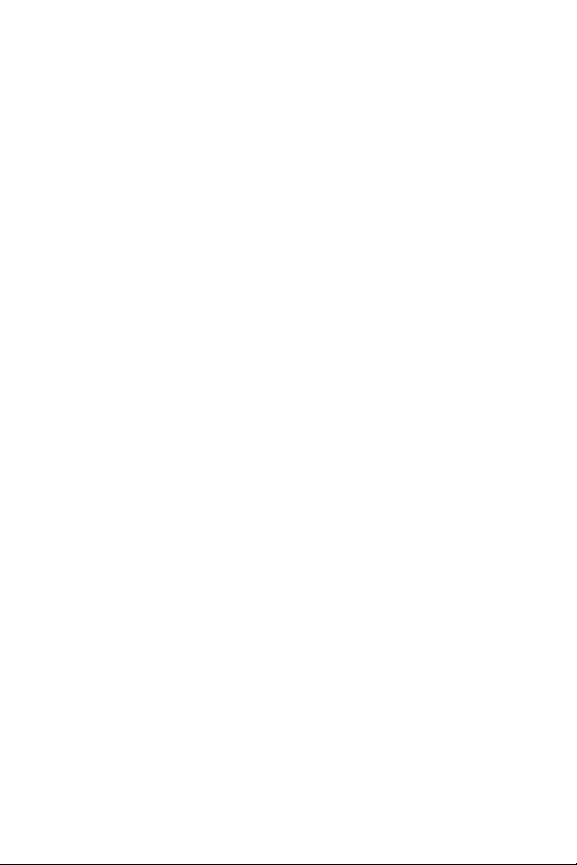
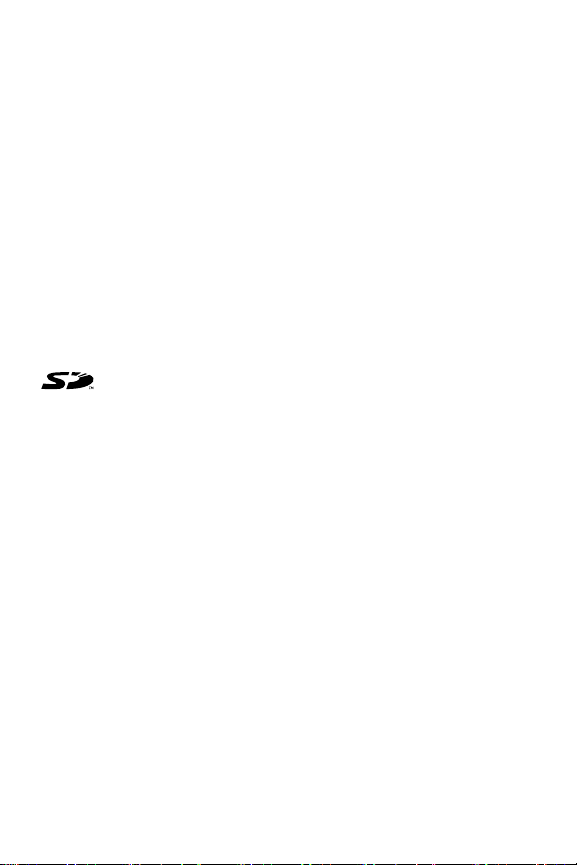
Tavaramerkki- ja tekijänoikeustiedot
© 2003 Copyright Hewlett-Packard Development Company, LP
Jäljentäminen, muokkaaminen tai kääntäminen ilman ennakkoon
saatua kirjallista lupaa on kielletty, paitsi tekijänoikeuksien sallimissa
rajoissa.
Tämän asiakirjan sisältämiä tietoja saatetaan muuttaa ilmoittamatta.
Hewlett-Packard ei vastaa tässä asiakirjassa olevista mahdollisista
virheistä eikä välillisistä vahingoista, jotka liittyvät tämän materiaalin
varustukseen, esittämiseen tai käyttöön.
Microsoft® ja Windows® ovat Microsoft Corporationin Yhdysvalloissa
rekisteröityjä tavaramerkkejä.
Apple®, Macintosh® ja Mac® ovat Apple Computer, Inc:n
rekisteröityjä tavaramerkkejä.
MultiMediaCard
SD-logo on tavaramerkki.
TM
on Infineon Technologies AG:n tavaramerkki.
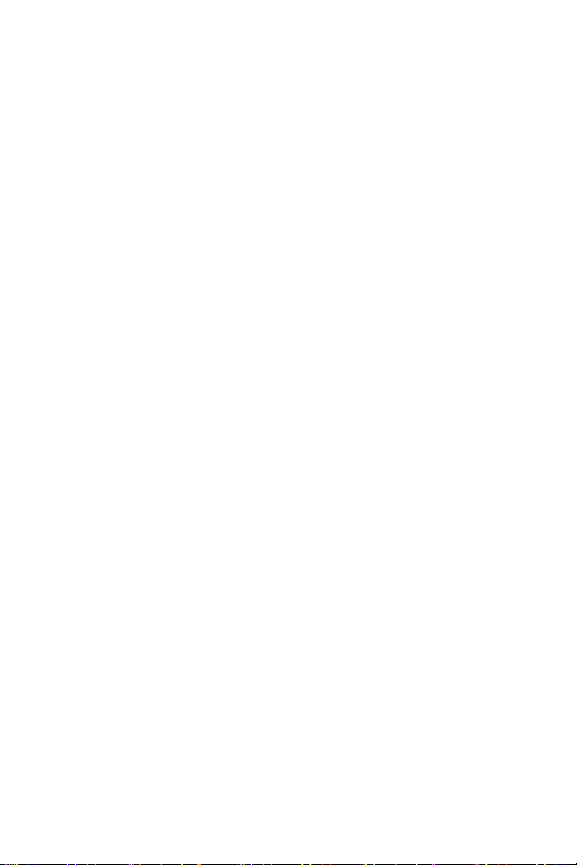
4
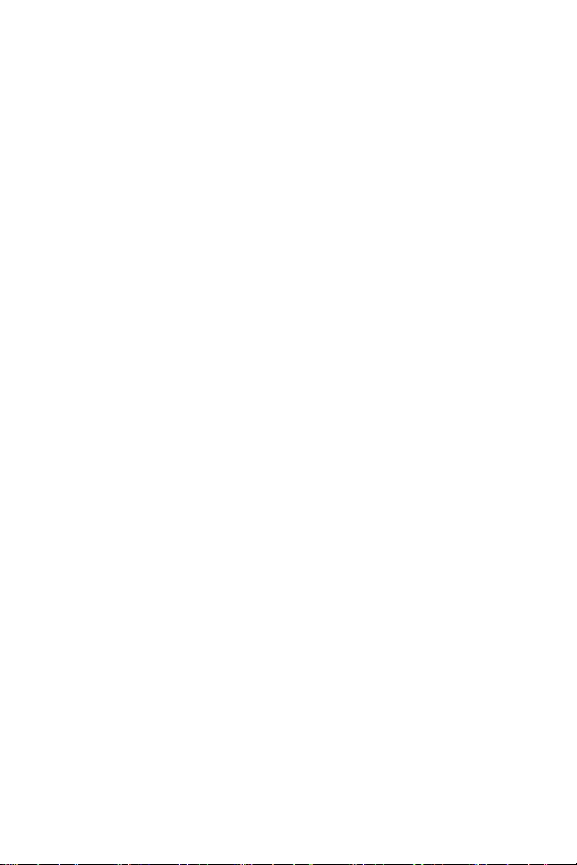
Sisällys
Luku 1:
Aloitus . . . . . . . . . . . . . . . . . . . . . . . . . . . . . . . . . .9
Kameran osat . . . . . . . . . . . . . . . . . . . . . . . . . . . . 10
Asentaminen . . . . . . . . . . . . . . . . . . . . . . . . . . . . . 15
Linssinsuojuksen hihnan kiinnittäminen . . . . . . . 15
Kaulahihnan kiinnittäminen . . . . . . . . . . . . . . . 16
Akkujen asentaminen . . . . . . . . . . . . . . . . . . . . 16
Muistikortin asentaminen . . . . . . . . . . . . . . . . . 17
Virran kytkeminen . . . . . . . . . . . . . . . . . . . . . . 17
Tilanäyttö . . . . . . . . . . . . . . . . . . . . . . . . . 18
Kielen valitseminen . . . . . . . . . . . . . . . . . . . . . 18
Päivämäärän ja kellonajan asettaminen . . . . . . 19
Diopteriohjaimen säätäminen . . . . . . . . . . . . . . 19
Ohjelmiston asentaminen . . . . . . . . . . . . . . . . . 20
Windows . . . . . . . . . . . . . . . . . . . . . . . . . 20
Macintosh . . . . . . . . . . . . . . . . . . . . . . . . 21
Luku 2:
Kuvien ottaminen ja videoleikkeiden
tallentaminen . . . . . . . . . . . . . . . . . . . . . . . . . . . .23
Näyttöjen käyttäminen . . . . . . . . . . . . . . . . . . . . . . 23
Tarkennusalueen ilmaisimien käyttö . . . . . . . . . 25
Tarkennuksen lukitustoiminnon käyttö . . . . . 26
Pysäytyskuvien ottaminen . . . . . . . . . . . . . . . . . . . . 27
Äänen tallentaminen pysäytyskuvien mukana . . 28
Videoleikkeiden tallentaminen . . . . . . . . . . . . . . . . . 29
Zoomin käyttö . . . . . . . . . . . . . . . . . . . . . . . . . . . . 30
Optinen zoomi . . . . . . . . . . . . . . . . . . . . . . . . 30
Digitaalinen zoomi . . . . . . . . . . . . . . . . . . . . . 31
Salamavalon käyttö . . . . . . . . . . . . . . . . . . . . . . . . 32
Self-Timer (Vitkalaukaisin) -tilan käyttö . . . . . . . . . . . 34
Burst (Jatkuva kuva) -tilan käyttö . . . . . . . . . . . . . . . 36
Tarkennusasetusten käyttö . . . . . . . . . . . . . . . . . . . . 37
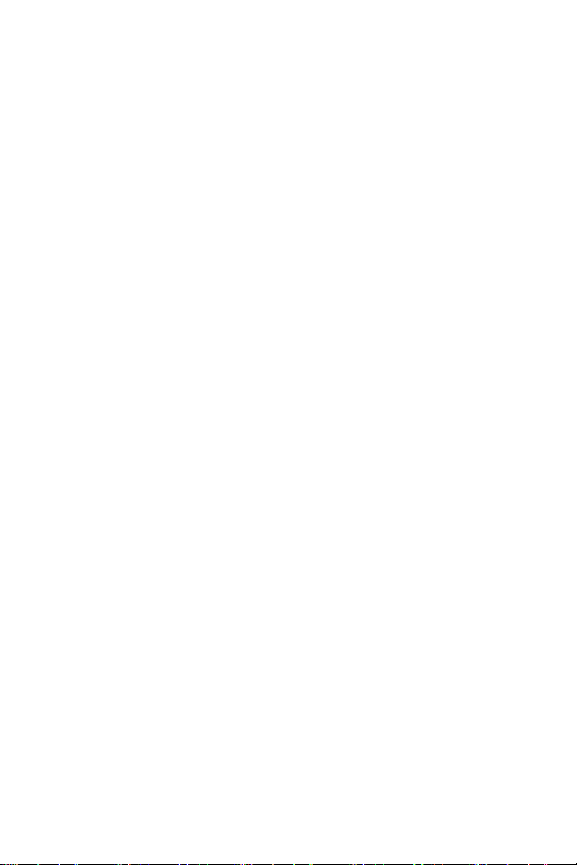
Tarkennuksen haun prioriteetti . . . . . . . . . . . . . .38
Vihjeitä manuaalisen tarkennuksen käytöstä . . . .38
Valotustilan asettaminen . . . . . . . . . . . . . . . . . . . . .39
2 sekunnin vapautuksen esivalinta . . . . . . . . . . .41
Pitkien valotusaikojen kohinanvaimennus . . . . . .41
Capture (Sieppaa) -valikon käyttö . . . . . . . . . . . . . . .42
Valikon vaihtoehtojen ohje . . . . . . . . . . . . . . . .43
Valotuksen kompensointi . . . . . . . . . . . . . . . . . .43
White balance (Valkotasapaino) . . . . . . . . . . . .44
Manual White Balance
(Manuaalinen valkotasapaino) . . . . . . . . . .46
AE Metering
(Automaattinen valotuksen mittaus) . . . . . . . . . .47
ISO speed (ISO-nopeus) . . . . . . . . . . . . . . . . . .49
Digitaalinen salamavalo . . . . . . . . . . . . . . . . . .50
Color (Väri) . . . . . . . . . . . . . . . . . . . . . . . . . . .52
Tarkkuus . . . . . . . . . . . . . . . . . . . . . . . . . . . . .53
Compression (Pakkaus) . . . . . . . . . . . . . . . . . . .54
Saturation (Kylläisyys) . . . . . . . . . . . . . . . . . . . .55
Sharpness (Terävyys) . . . . . . . . . . . . . . . . . . . .57
Contrast (Kontrasti) . . . . . . . . . . . . . . . . . . . . . .58
Setup (Asetukset) . . . . . . . . . . . . . . . . . . . . . . .59
Luku 3:
Kuvien tarkasteleminen . . . . . . . . . . . . . . . . . . . 61
Toistopainikkeen käyttö . . . . . . . . . . . . . . . . . . . . . .61
Kuvien yhteenvetonäyttö . . . . . . . . . . . . . . . . . .63
Suunta-anturi . . . . . . . . . . . . . . . . . . . . . . . . . .63
Kuvien valitseminen tulostettaviksi . . . . . . . . . . .63
Playback (Toisto) -valikon käyttö . . . . . . . . . . . . . . . .64
Äänileikkeen kuunteleminen ja äänittäminen . . .67
Play (Toista) . . . . . . . . . . . . . . . . . . . . . . .67
Record Audio (Äänitys) . . . . . . . . . . . . . . .68
Delete (Poista) . . . . . . . . . . . . . . . . . . . . . . . . .68
Magnify (Suurenna) . . . . . . . . . . . . . . . . . . . . .69
Image Info (Kuvatiedot) . . . . . . . . . . . . . . . . . . .70
Setup (Asetukset) . . . . . . . . . . . . . . . . . . . . . . .72
hp photosmart 945 -käyttöopas
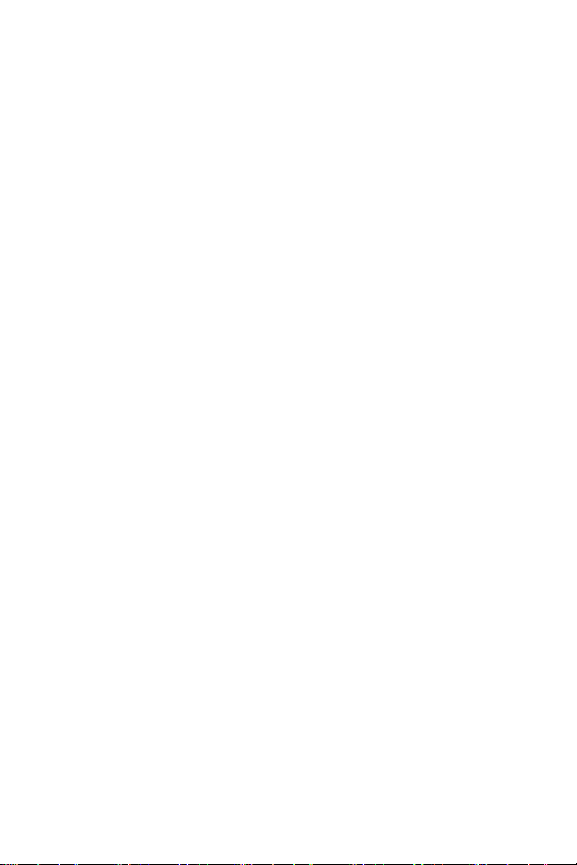
Luku 4:
HP Instant Share -toiminnon käyttö . . . . . . . . . .73
Share (Jaa) -valikon määritys kamerassa . . . . . . . . . 74
Share (Jaa) -valikon käyttö . . . . . . . . . . . . . . . . . . . 77
Kuvien valitseminen
HP Instant Share -kohteisiin . . . . . . . . . . . . . . . 78
HP Instant Share -toiminnon
sähköpostitse lähettämät kuvat . . . . . . . . . . . . . 79
Luku 5:
Kuvien siirtäminen, tulostaminen
ja näyttäminen . . . . . . . . . . . . . . . . . . . . . . . . . . .81
Kuvien siirtäminen tietokoneeseen . . . . . . . . . . . . . . 81
Kuvien tulostaminen suoraan kamerasta . . . . . . . . . . 83
Kuvien näyttäminen televisiossa . . . . . . . . . . . . . . . . 85
Luku 6:
Setup (Asetukset) -valikon käyttö . . . . . . . . . . .87
Camera sounds (Kameran äänet) . . . . . . . . . . . . . . 88
Eye Start -toiminto . . . . . . . . . . . . . . . . . . . . . . . . . 88
Focus Assist (Tarkennuksen apuvalo) . . . . . . . . . . . . 89
LCD Brightness (Tilanestekidenäytön kirkkaus) . . . . . . 90
Instant Review (Pikakatselu) . . . . . . . . . . . . . . . . . . . 90
Auto Power Off (Automaattinen virran katkaisu) . . . . 91
Date & Time (Päivämäärä ja kellonaika) . . . . . . . . . . 91
USB Configuration (USB-määritys) . . . . . . . . . . . . . . 92
TV Configuration (TV-määritys) . . . . . . . . . . . . . . . . 93
Language (Kieli) . . . . . . . . . . . . . . . . . . . . . . . . . . . 94
Remembered Settings
(Muistiin tallennetut asetukset) . . . . . . . . . . . . . . . . . 94
Reset Settings (Asetusten palauttaminen) . . . . . . . . . . 95
Luku 7:
Vianmääritys ja tekninen tuki . . . . . . . . . . . . . . .97
Kameran palauttaminen alkutilaan . . . . . . . . . . . . . 97
Ongelmatilanteiden ratkaisuja . . . . . . . . . . . . . . . . . 98
Kameran virhesanomat . . . . . . . . . . . . . . . . . . . . . 108
Tietokoneen virhesanomat . . . . . . . . . . . . . . . . . . . 116
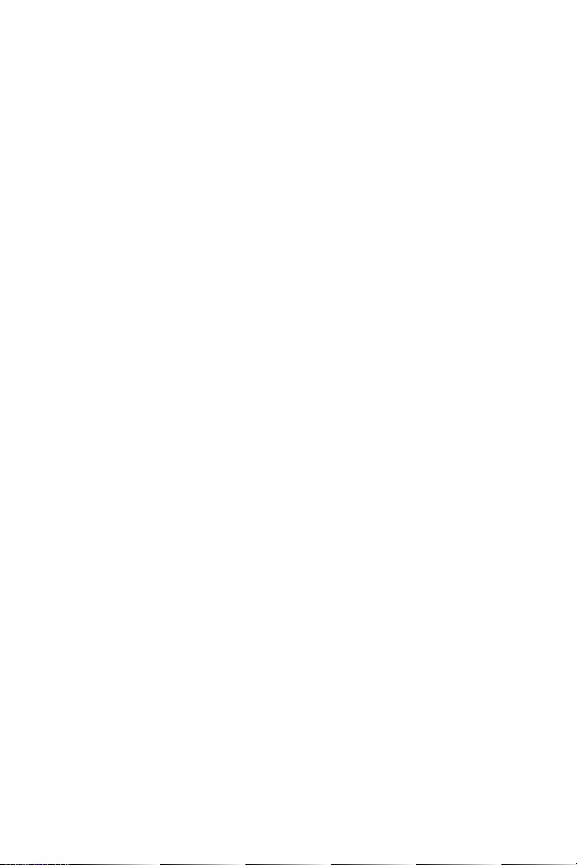
Käyttäjän suorittamat diagnostiset testit . . . . . . . . . .119
Tekninen tuki . . . . . . . . . . . . . . . . . . . . . . . . . . . . .120
HP:n helppokäyttötoimintoja
käsittelevät Web-sivut . . . . . . . . . . . . . . . . . . .120
HP Photosmart -Web-sivusto . . . . . . . . . . . . . .120
Teknisen tuen käyttö . . . . . . . . . . . . . . . . . . . .120
Puhelintuki Yhdysvalloissa . . . . . . . . . . . . . . . .122
Puhelintuki Euroopassa,
Lähi-idässä ja Afrikassa . . . . . . . . . . . . . . . . .123
Puhelintuki muualla maailmassa . . . . . . . . . . .125
Liite A:
Akut ja muut kameran lisävarusteet . . . . . . . 127
Akkujen ylläpito . . . . . . . . . . . . . . . . . . . . . . . . . .127
Akkumittari . . . . . . . . . . . . . . . . . . . . . . . . . .128
Ladattavat akut . . . . . . . . . . . . . . . . . . . . . . . .129
Akun keston pidentäminen . . . . . . . . . . . . . . .130
Virransäästön lepotila . . . . . . . . . . . . . . . . . . .131
Kameran lisävarusteiden hankkiminen . . . . . . . . . .132
Liite B:
Kameratelakka . . . . . . . . . . . . . . . . . . . . . . . . . 135
Kameratelakan käytön aloittaminen . . . . . . . . . . . .135
Telakan valot ja painikkeet . . . . . . . . . . . .137
Kuvien siirtäminen tietokoneeseen
telakan avulla . . . . . . . . . . . . . . . . . . . . . . . . . . . .138
Kuvien tulostaminen kameratelakan avulla . . . . . . .139
Kuvien katseleminen televisiosta
kameratelakan avulla . . . . . . . . . . . . . . . . . . . . . .140
Liite C:
Tekniset tiedot . . . . . . . . . . . . . . . . . . . . . . . . . 143
Muistikortin kapasiteetti . . . . . . . . . . . . . . . . . . . . .150
Hakemisto . . . . . . . . . . . . . . . . . . . . . . . . . . . . . 151
hp photosmart 945 -käyttöopas

Luku 1: Aloitus
Kiitos, että hankit tämän digitaalikameran! Kamerassa on
monia kuvaamista helpottavia ominaisuuksia, kuten HP Instant
TM
, suoratulostusominaisuus, manuaaliset ja automaattiset
Share
ohjaimet, kameran ohjetoiminto ja valinnainen kameratelakka.
HP Instant Share -toiminnolla voit helposti lähettää valitsemasi
kuvat kamerasta valitsemaasi kohteeseen (esimerkiksi
sähköpostiosoitteeseen tai verkkoalbumiin) seuraavan kerran,
kun kamera kytketään tietokoneeseen. Ystävät ja sukulaiset
saavat kuvat sähköpostitse ja pääsevät hetkessä katselemaan
niitä, eikä suuria liitetiedostoja tarvita.
Suoratulostusominaisuuden ansiosta voit helposti valita
kamerassa olevia kuvia tulostumaan automaattisesti, kun
seuraavan kerran kytket kameran tietokoneeseen tai suoraan
mihin tahansa HP Photosmart -tulostimeen tai muuhun
tietynlaiseen HP:n tulostimeen ilman, että kameraa tarvitsee
kytkeä tietokoneeseen.
Voit helpottaa kuvaamista entisestään hankkimalla
HP Photosmart 8881 -kameratelakan. Kameratelakan avulla
voit vaivatta siirtää kuvia tietokoneelle, lähettää kuvia
tulostimeen tai televisioon ja ladata kameran akut. Lisäksi
telakka on kätevä kameran säilytyspaikka.
HUOM. Telakan lisäkappale toimitetaan
kameralaatikon mukana. Älä heitä
lisäkappaletta pois, sillä sen avulla
kamerassa voidaan käyttää
valinnaista HP 8881 -kameratelakkaa. Katso sivu 135,
jossa on kameratelakan käyttöohjeita.
Luku 1: Aloitus 9
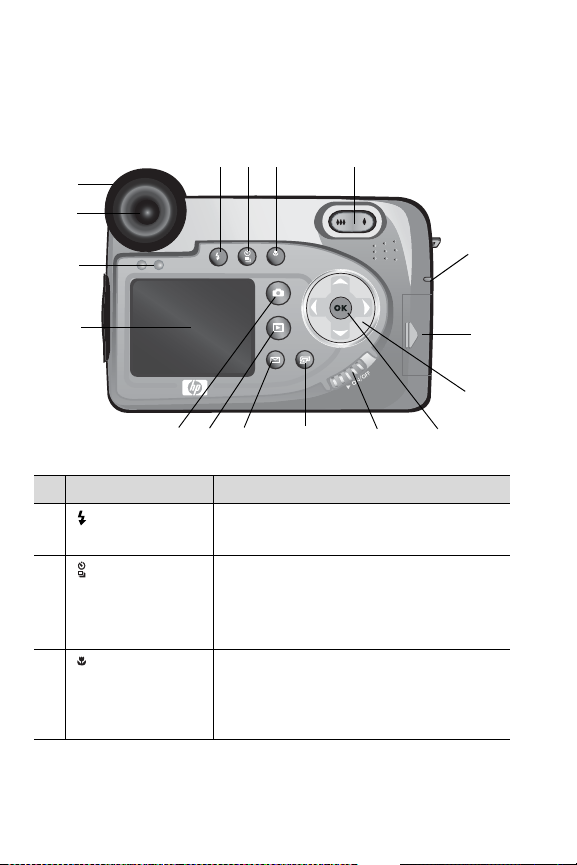
Kameran osat
HUOM. Kameran osan nimen jälkeen näkyy suluissa sen
sivun numero, jolla on lisätietoa kyseisestä osasta.
3
17
16
1
2
4
15
14
MF
5
6
7
13
12
11
10
9
8
# Nimi Kuvaus
1
Salamapainike
(sivu 32)
2
Vitkalaukaisin
/ Jatkuva kuva
-painike
(sivut 34, 36)
3
Tarkennus-
MF
painike (sivu 37)
10 hp photosmart 945 -käyttöopas
Voit valita salama-asetuksen (painike
toimii vain, kun salamavalo on ylhäällä).
Voit vaihdella tilojen
(Normaali),
SELF-TIMER - 2 SHOTS (Vitkalaukaisin - 2
kuvaa) ja
Voit vaihdella tarkennusasetusten
NORMAL (Normaali), MACRO (Makro),
INFINITY (Maisema) ja MANUAL
(Manuaalinen) välillä.
SELF-TIMER (Vitkalaukaisin),
BURST (Jatkuva kuva) välillä.
NORMAL
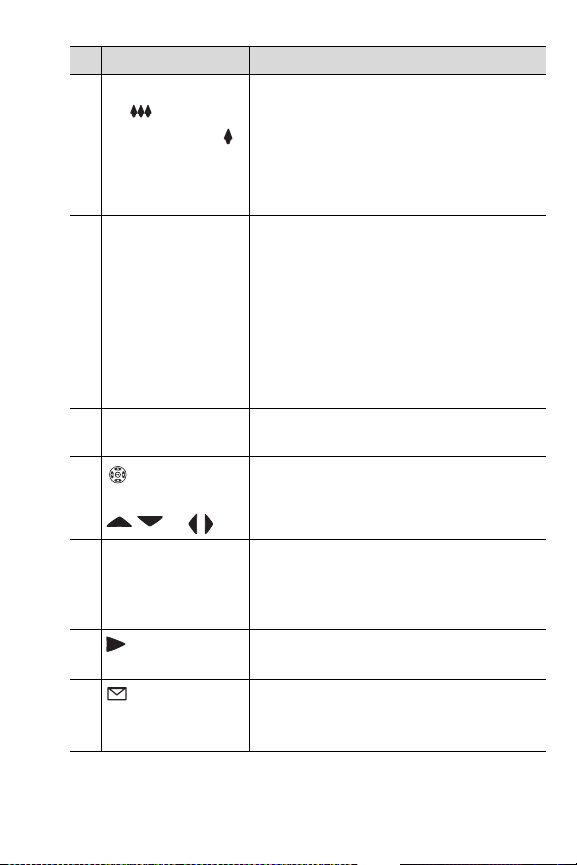
# Nimi Kuvaus
4 Zoomikytkin, jossa
on Zoomaus
Tällä zoomataan linssi laajakulmaasentoon tai teleobjektiiviasentoon
kauemmaksi- ja
Zoomaus
lähemmäksi
-ohjaimet (sivu 30)
5 Virta-/muistivalo
(sivu 17)
6 Muistikortin luukku
(sivu 17)
7
Ohjain, jossa
nuolinäppäimet
z Palaa tasaisesti vihreänä: kameraan on
kytketty virta
z Palaa tasaisesti keltaisena: muistikortille
kirjoitetaan tietoja
z Vilkkuu vihreänä: kamerasta on
katkaistu virta ja akkuja ladataan
z Vilkkuu punaisena: akut ovat tyhjät ja
kamerasta katkeaa virta
z Ei pala: kamerassa ei ole virtaa
Avaa tämä, kun haluat asentaa tai
poistaa muistikortin.
Tällä selataan valikoita ja kuvanäytön
kuvia.
ja
8 OK-painike
(sivut 42, 64)
Tällä siirrytään Capture (Sieppaa)ja Playback (Toisto) -valikoihin sekä
valitaan kuvanäytön valikon
vaihtoehtoja.
9
ON/OFF-kytkin
Tällä kytketään ja katkaistaan virta.
(sivu 17)
10
HP Instant
Share -painike
Tällä avataan ja suljetaan kuvanäytön
Share (Jaa) -valikko.
(sivu 73)
Luku 1: Aloitus 11
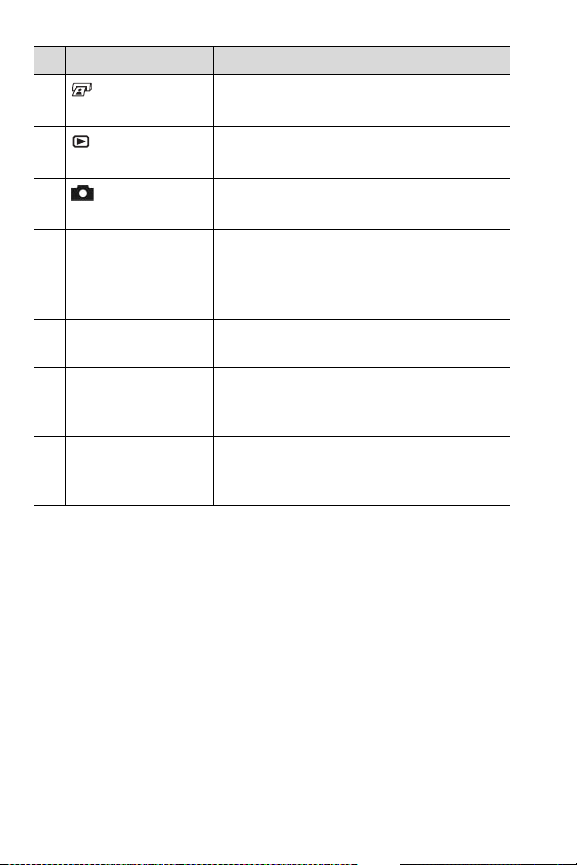
# Nimi Kuvaus
11
Tulostuspainike
(sivu 63)
12
Toistopainike
(sivu 61)
13
Suora näkymä
-painike (sivu 23)
14 Kuvanäyttö
(sivu 23)
15 Eye Start -anturi
(sivut 23, 88)
16 Etsimen
mikronäyttö
(sivu 23)
17 Diopteriohjain
(sivu 19)
Tällä voit valita kuvia tulostettaviksi.
Tällä siirrytään kuvanäytön Playback
(Toisto) -tilaan ja siitä pois.
Tällä avataan ja suljetaan kuvanäytön
suora näkymä.
Tässä voi rajata kuvia ja videoleikkeitä
suorassa näkymässä, katsella niitä
jälkeenpäin Playback (Toisto) -tilassa
sekä tarkastella kaikkia valikoita.
Käynnistää etsimen mikronäytön, kun
etsin havaitsee, että siihen katsotaan.
Tällä rajataan kuvan tai videoleikkeen
kuvauskohde.
Tällä voi säätää mikronäytön
tarkennusta. (EI vaikuta siepatun kuvan
tai videoleikkeen tarkennukseen.)
12 hp photosmart 945 -käyttöopas
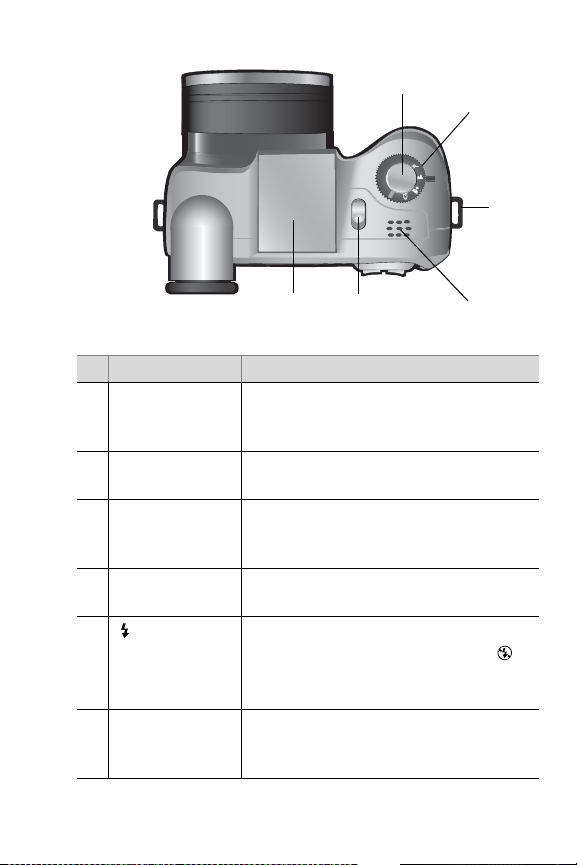
1
2
Av
Tv
OFF
AUTO
3
6
5
4
# Nimi Kuvaus
1 Suljinpainike
(sivut 27, 28, 29)
Tällä otetaan kuva ja nauhoitetaan ääntä
tai aloitetaan ja lopetetaan videoleikkeen
tallentaminen.
2 Tilanvalitsin
(sivut 29, 39)
3 Kaulahihnan
kiinnike (sivu 16)
Voit valita videotilan tai jonkin
pysäytyskuvan valotustiloista.
Voit kiinnittää kaulahihnan
(kiinnityskohta on kameran kummallakin
puolella).
4 Kaiutin Tämä toistaa kameran äänet ja
äänileikkeet
5
Salamavalon
vapautin
(sivu 32)
Tällä nostetaan salamavalo ylös.
Salamavalon asetus on
FLASH OFF
(Poissa käytöstä), kunnes vapautat
salamavalon käyttöön.
6 Vapautettava
salamavalo
Tämä antaa kuvan laatua parantavaa
lisävaloa.
(sivu 32)
Luku 1: Aloitus 13
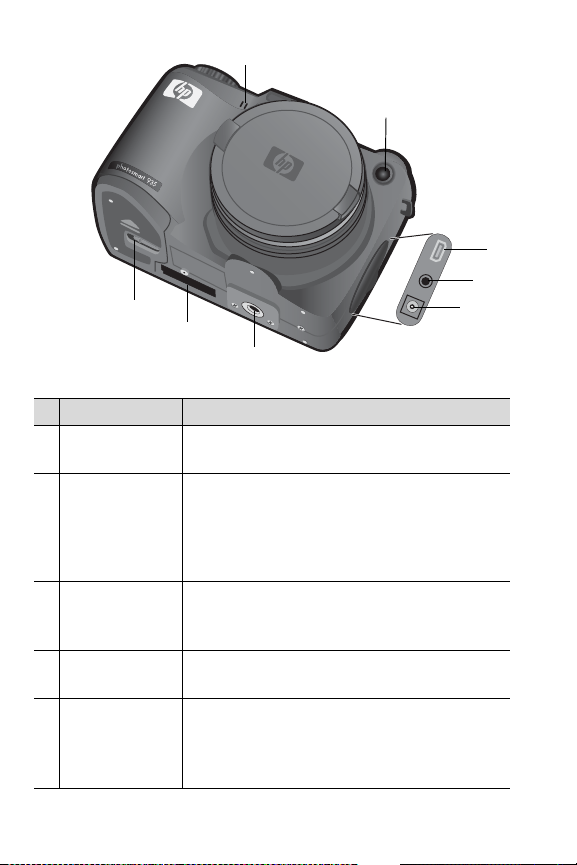
8
1
7
# Nimi Kuvaus
1Mikrofoni
Tällä tallennetaan äänileikkeitä.
(sivu 28)
2 Vitkalaukaisin-/
Tarkennuksen
apuvalo
(sivut 34, 89)
3 USB-liitin
(sivut 81, 83)
z Vilkkuva punainen valo: vitkalaukaisin on
käytössä
z Tasainen punainen valo: syttyy lyhyiksi
ajoiksi hämärissä olosuhteissa tarkennuksen
parantamiseksi
Tähän kytketään USB-kaapeli, jolla kamera
liitetään USB-yhteensopivaan tietokoneeseen
tai tulostimeen.
4 TV-liitin
(sivu 85)
5Verkkovirta-
sovittimen liitin
(sivu 132)
Voit liittää valinnaisen audio-/videokaapelin
kameran ja television välille.
Tähän kytketään
valinnainen HP:n verkkovirtasovitin, jolloin
kameraa voi käyttää ilman akkuja tai
kameran akut voi ladata.
2
3
4
5
6
14 hp photosmart 945 -käyttöopas
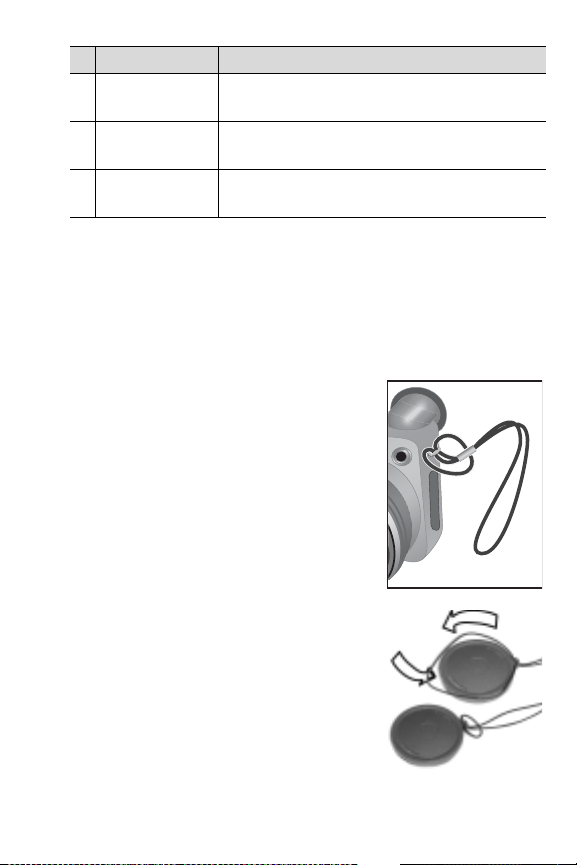
# Nimi Kuvaus
6Jalustan
kiinnike
7 Kameratelakan
liitin (sivu 132)
8 Akun luukku
(sivu 16)
Voit kiinnittää kameran jalustaan.
Tällä kytketään kamera valinnaiseen HP
8881 -kameratelakkaan.
Avaa tämä, kun haluat asettaa tai poistaa
akut.
Asentaminen
Linssinsuojuksen hihnan kiinnittäminen
1 Käännä kameran etuosa itseäsi kohti
ja pujota hihnan pieni silmukka
kameran oikeassa sivussa olevaan
kaulahihnan kiinnikkeeseen.
2 Pujota hihnan pitkä silmukka pienen
silmukan läpi ja kiristä solmu
vetämällä.
3 Pujota hihnan pitkä silmukka
linssinsuojuksen hihnan kiinnikkeen
läpi.
4 Vedä pitkä silmukka
linssinsuojuksen sivujen yli ja sitten
linssinsuojuksen alle kuvan
mukaisesti. Kiristä solmu vetämällä.
Luku 1: Aloitus 15
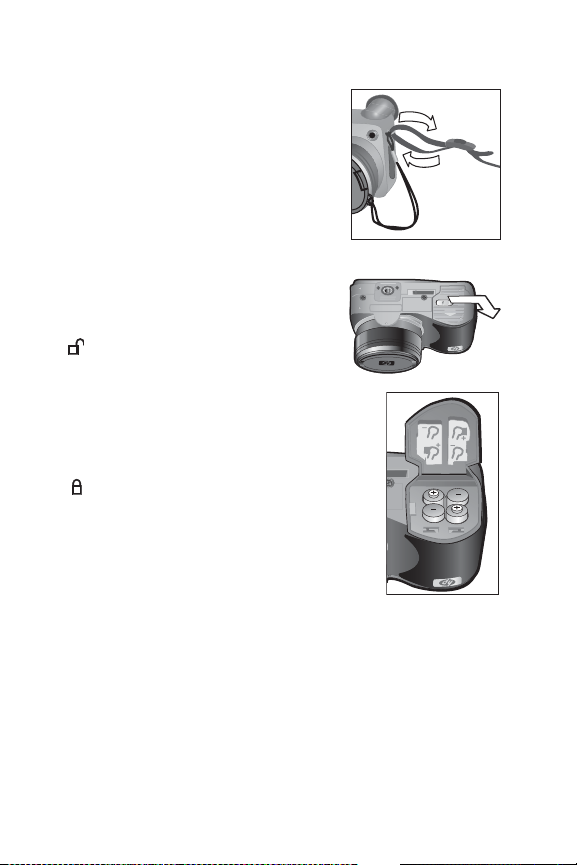
Kaulahihnan kiinnittäminen
Pujota kaulahihnan toinen pää
kiinnikkeen läpi. Pujota sitten
kaulahihna muovisen kielekkeen läpi ja
kiristä.
Kiinnitä toinen pää samalla tavalla
kameran toiselle sivulle.
Akkujen asentaminen
1 Käännä kameran etuosa itseäsi
kohti, avaa pohjassa oleva
akkuluukku liu'uttamalla lukitus auki
( ) ja vetämällä luukun kantta
itseäsi kohti.
2 Asenna akut luukkuun kuvan
mukaisesti.
3 Sulje luukku työntämällä sitä kameran
takaosaa kohti ja liu'uttamalla lukitus
( ) kiinni.
HUOM. Digitaalikamerassa akut kuluvat
paljon nopeammin kuin tavallisessa
kinofilmikamerassa. Digitaalikameran
akun kestoa voidaan arvioida
minuutteina ja tunteina, ei vuosina.
Akun kesto voi vaihdella ratkaisevasti käyttäjän ja
tavallisimpien käyttötilojen mukaan. Kestoon vaikuttaa
myös akkujen tyyppi. Vihjeitä akkujen käytön optimointiin
on kohdassa Akkujen ylläpito sivulla 127.
16 hp photosmart 945 -käyttöopas
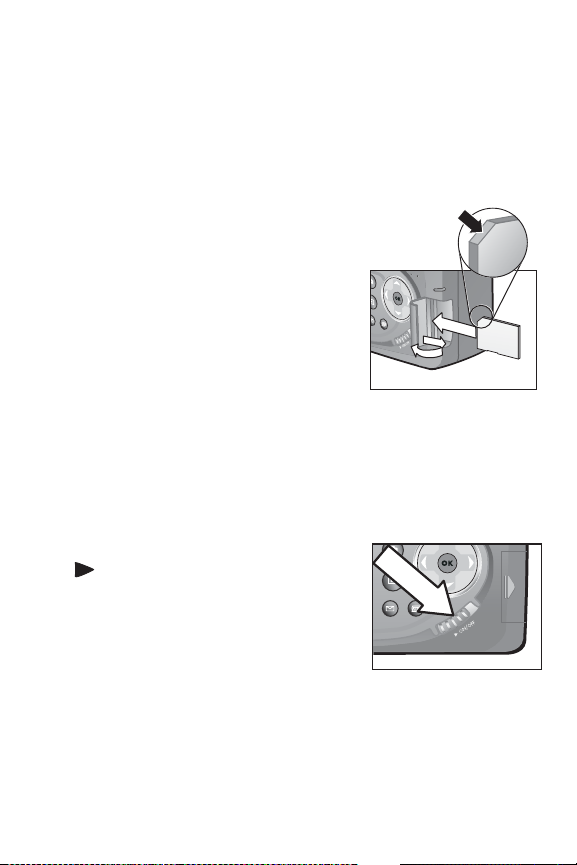
HUOM. Jos käytät ladattavia akkuja, voit ladata niitä
kamerassa valinnaisen HP Photosmart 8881
-kameratelakaan tai HP:n verkkovirtasovittimen avulla.
Lisätietoja valinnaisista tarvikkeista on kohdassa Kameran
lisävarusteiden hankkiminen sivulla 132.
Muistikortin asentaminen
1 Kytke virta pois kamerasta,
käännä kameran takaosa itseäsi
kohti ja avaa muistikortin luukku
liu'uttamalla sitä oikealle.
2 Aseta muistikortti paikalleen.
Varmista, että se napsahtaa
paikalleen.
3 Sulje muistikortin luukku.
Voit poistaa muistikortin
katkaisemalla virran kamerasta, avaamalla muistikortin luukun
ja työntämällä muistikorttia sisäänpäin. Kortti ponnahtaa
aukosta ulos.
Virran kytkeminen
Kytke kameraan virta liu'uttamalla
ON/OFF-kytkintä oikealle.
Vapauta kytkin.
Linssi työntyy ulos, kuvanäyttöön
kytkeytyy virta ja virta-/muistivalo
palaa tasaisesti vihreänä.
HUOM. Jos virta-/muistivalo välkkyy punaisena, akut ovat
loppumaisillaan ja kamerasta katkeaa virta hyvin pian.
Korvaa tai lataa akut, tai liitä kameraan HP:n valinnainen
verkkovirtasovitin.
Luku 1: Aloitus 17
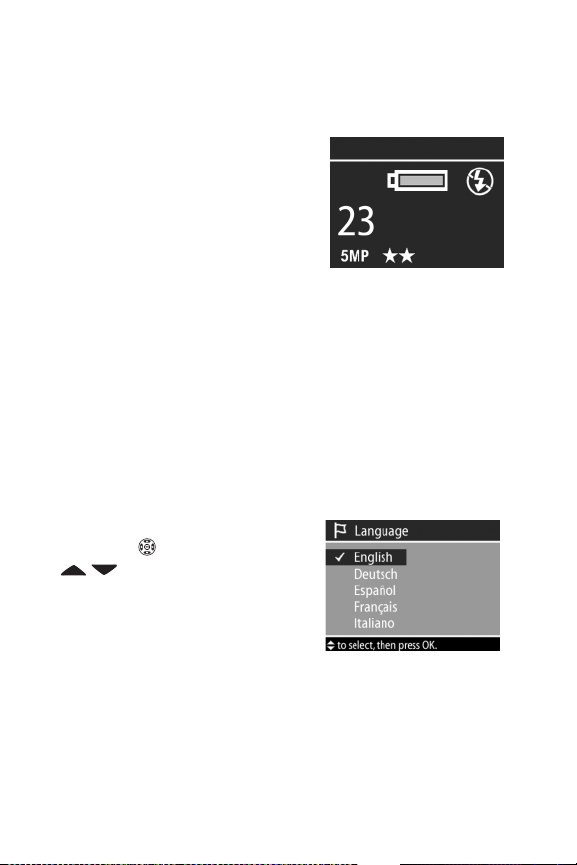
Tilanäyttö
Kun kameraan kytketään virta, kuvanäytössä näkyy hetken
aikaa HP-logo ja sitten tilanäyttö.
Tilanäytön pääosassa näkyvät
jäljellä olevien kuvien määrä,
akkujen lataustaso sekä
salamavalon, tarkkuuden ja
kuvanpakkauksen nykyiset asetukset.
Muut kuin oletusarvoiset Capture
(Sieppaa) -valikon asetukset näkyvät
kuvakkeina tilanäytön yläosassa. (Capture-valikon
valikkokohtien oletusasetuksille ei ole kuvakkeita.)
Tilanäyttö tulee muutamaksi sekunniksi esiin aina, kun painat
salama-, Vitkalaukaisin / Jatkuva kuva- tai tarkennuspainiketta
tai vapautat tai suljet salamavalon.
Kielen valitseminen
Kun kameraan kytketään virta ensimmäistä kertaa, näkyviin
tulee seuraava näyttö, jossa pyydetään valitsemaan kieli.
1 Siirry haluamasi kielen kohdalle
ohjaimen nuolinäppäimillä
.
2 Valitse korostettu kieli painamalla
OK-painiketta.
HUOM. Voit muuttaa kieliasetusta
myöhemmin Setup (Asetukset) -valikosta. Katso Luku 6:
Setup (Asetukset) -valikon käyttö sivulla 87.
18 hp photosmart 945 -käyttöopas

Päivämäärän ja kellonajan asettaminen
Kamerassa oleva kello tallentaa jokaisen kuvan
kuvauspäivämäärän ja -kellonajan. Nämä tiedot eivät näy itse
kuvassa vaan ne tallennetaan kuvan ominaisuuksiin, jotka
näkyvät tarkasteltaessa kuvaa Kuvatiedot-näytössä (sivu 70),
Playback (Toisto) -valikon näytössä (sivu 64) tai tietokoneessa.
Kun kameraan on kytketty virta ensimmäistä kertaa ja kieli on
valittu, seuraava näyttö tulee näkyviin.
1 Säädä korostetun kohdan arvoa
nuolinäppäimillä .
2 Arvosta toiseen siirrytään
nuolinäppäimillä .
3 Toista vaiheet 1 ja 2, kunnes oikea
päivämäärä (Date), kellonaika
(Time) ja päivämäärän/kellonajan muoto on valittu.
HUOM. mm=kuukausi, dd=päivä, yyyy=vuosi
4 Kun asetukset on tehty, paina OK -painiketta. Kuvanäyttö
katkaistaan.
HUOM. Voit muuttaa tätä asetusta myöhemmin Setup
(Asetukset) -valikosta. Katso Luku 6: Setup (Asetukset)
-valikon käyttö sivulla 87.
Diopteriohjaimen säätäminen
Etsimen kuminen okulaari on diopteriohjain, jonka avulla
säädetään mikronäytön tarkennusta. Katso etsimeen ja käännä
diopteriohjainta, kunnes tiedot (esimerkiksi jäljellä olevien
kuvien määrä, pakkausasetus ja tarkkuusasetus) näkyvät
selvinä mikronäytössä. Diopteriohjain EI vaikuta otettavaan
kuvaan tai nauhoittavaan videoleikkeeseen.
Luku 1: Aloitus 19
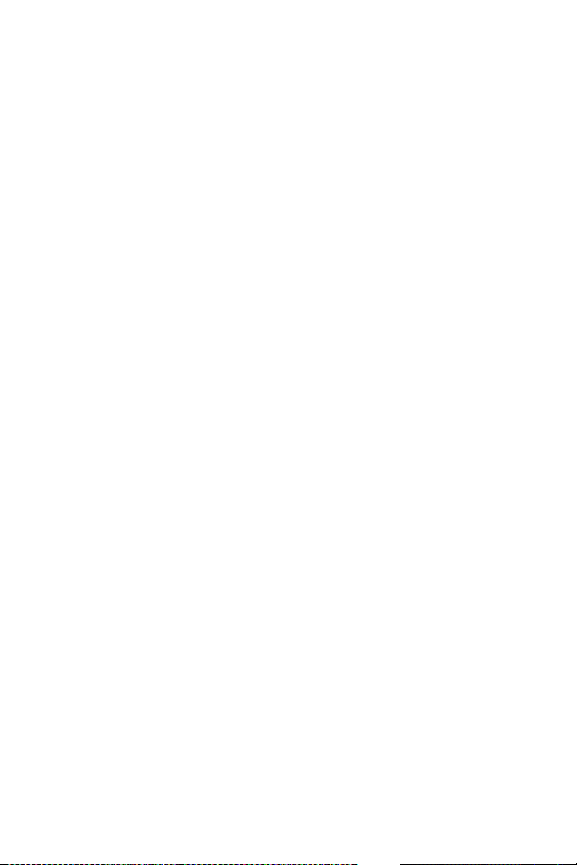
Ohjelmiston asentaminen
HUOM. Tämä käyttöopas on myös HP:n valokuva- ja
kuvankäsittelyohjelmisto -CD:llä (useina kieliversioina).
CD:n \docs\Readme-tiedostosta näet, mihin
suomenkielinen käyttöopas on tallennettu.
Kameran ohjelmiston avulla kuvia voi siirtää tietokoneeseen,
tarkastella, tulostaa ja lähettää sähköpostitse. Ohjelmiston
avulla voi myös määrittää kameran Share (Jaa) -valikon
asetukset.
Windows
HUOM. Jotta HP:n valokuva- ja kuvankäsittelyohjelmiston HP
Instant Share -toiminto toimii asianmukaisesti Windows-
käyttöympäristössä, tietokoneessa pitää olla asennettuna
vähintään Internet Explorer 5.01, jos käyttöjärjestelmä on
Windows 2000 tai XP, tai Internet Explorer 5.01 Service
Pack 2, jos käyttöjärjestelmä on Windows 98, 98 SE tai
Me.
1 Sulje kaikki ohjelmat ja ota tietokoneen
viruksentorjuntaohjelmisto tilapäisesti pois käytöstä.
2 Aseta HP:n valokuva- ja kuvankäsittelyohjelmisto -CD
tietokoneen CD-asemaan. Asennusikkunan pitäisi avautua
automaattisesti.
HUOM. Jos asennusikkuna ei tule näyttöön, napsauta
Käynnistä-painiketta ja valitse Suorita, kirjoita
:llä
X:\Setup.exe, missä X
kirjainta, ja valitse sitten OK.
3 Asenna ohjelmisto näytön ohjeiden mukaisesti.
Windows-CD:llä voi olla myös muiden valmistajien
bonusohjelmistoja. Bonusohjelmistot asennetaan seuraavasti:
tarkoitetaan CD-aseman
20 hp photosmart 945 -käyttöopas
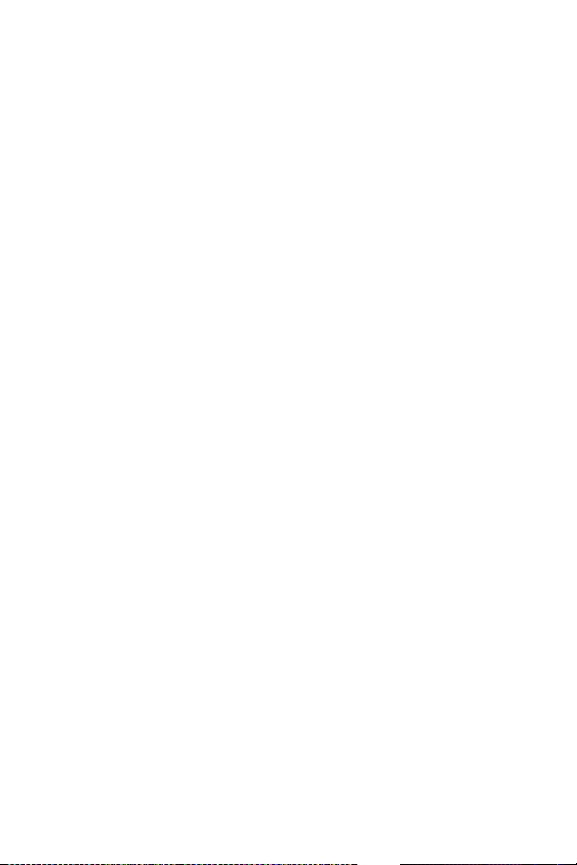
1 Napsauta Käynnistä-painiketta, valitse Suorita, kirjoita
X:\Bonus\Setup.exe, missä X tarkoittaa CD-aseman
kirjainta, ja valitse sitten OK.
2 Asenna ohjelmisto näytön ohjeiden mukaisesti.
Macintosh
1 Sulje kaikki ohjelmat ja ota tietokoneen
viruksentorjuntaohjelmisto tilapäisesti pois käytöstä.
2 Aseta HP:n valokuva- ja kuvankäsittelyohjelmisto -CD
tietokoneen CD-asemaan.
3 Kaksoisnapsauta tietokoneen työpöydällä näkyvää CD:n
kuvaketta.
4 Kaksoisnapsauta asennuskuvaketta ja asenna ohjelmisto
näytön ohjeiden mukaisesti.
HUOM. Ennen kuin kuvia voi siirtää kamerasta Macintosh-
tietokoneeseen, kameran Setup (Asetukset) -valikon USB
Configuration (USB-määritys) -asetukseksi on
määritettävä Disk Drive (Levyasema). Katso kohdat Luku
6: Setup (Asetukset) -valikon käyttö sivulla 87 ja USB
Configuration (USB-määritys) sivulla 92.
Macintosh-CD:llä voi olla myös muiden valmistajien
bonusohjelmistoja. Bonusohjelmistot asennetaan seuraavasti:
1 Kaksoisnapsauta Bonus-kansion kuvaketta.
2 Kaksoisnapsauta bonusohjelmiston asennuskuvaketta.
3 Asenna ohjelmisto näytön ohjeiden mukaisesti.
Luku 1: Aloitus 21
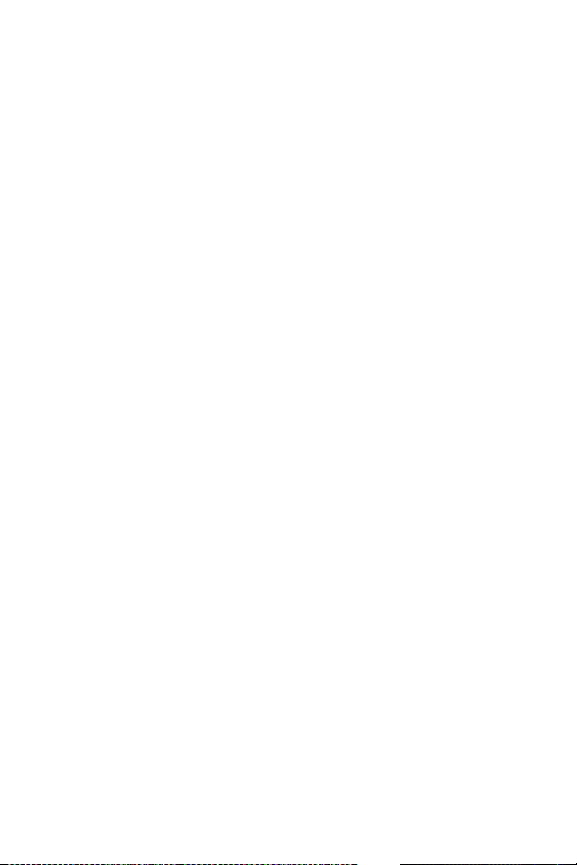
22 hp photosmart 945 -käyttöopas
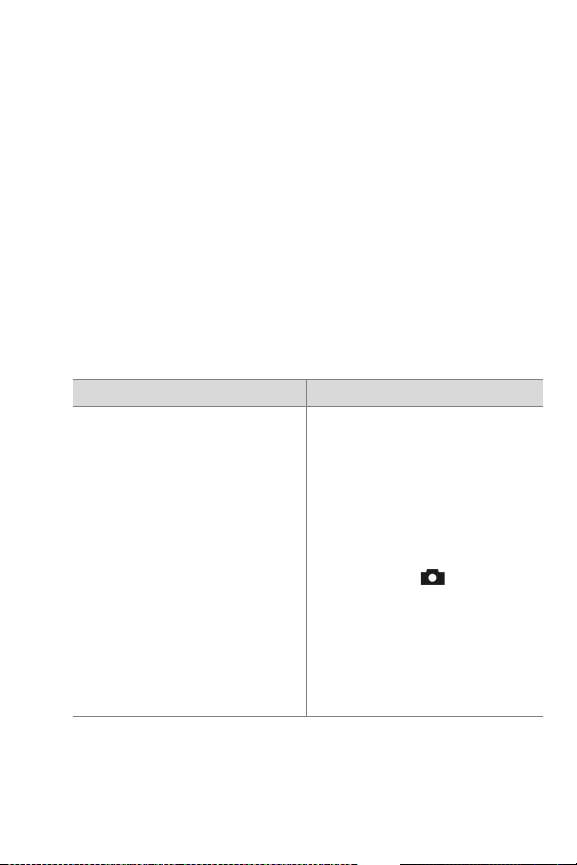
Luku 2: Kuvien ottaminen ja videoleikkeiden tallentaminen
Näyttöjen käyttäminen
Kamerassa on kaksi näyttöä, mikronäyttö ja kuvanäyttö.
Parhaillaan käytössä olevaa näyttöä kutsutaan tässä oppaassa
aktiiviseksi näytöksi.:
Mikronäyttö (etsin) Kuvanäyttö
Tässä voi rajata kuvia ja
videoleikkeitä suorassa
näkymässä sekä tarkastella
Capture (Sieppaa)- ja Setup
(Asetukset) -valikoita.
Aktivoi suora näkymä
katsomalla etsimen läpi.
Etsimen alapuolella oleva Eye
Start -anturi havaitsee silmän ja
ottaa mikronäytön
automaattisesti käyttöön.
Diopteriohjaimen avulla
voidaan säätää mikronäytön
tarkennusta (katso sivu 19).
Tässä voi rajata kuvia ja
videoleikkeitä suorassa
näkymässä, katsella niitä
jälkeenpäin Playback (Toisto)
-tilassa sekä tarkastella kaikkia
valikoita.
Suora näkymä aktivoidaan
Suora näkymä
-painikkeella.
HUOM. Kuvanäytön käyttäminen kuluttaa paljon akkuvirtaa.
Akkuja voi säästää käyttämällä niiden sijasta
mikronäyttöä.
Luku 2: Kuvien ottaminen ja videoleikkeiden tallentaminen 23
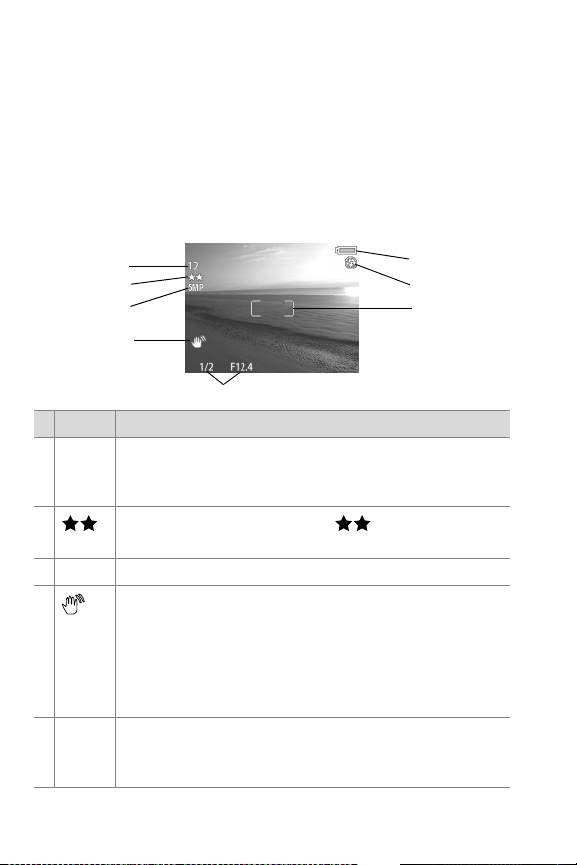
HUOM. Jos mikronäyttö ei käynnisty automaattisesti etsimeen
katsottaessa, joudut ehkä muuttamaan Eye Start -asetusta
Setup (Asetukset) -valikossa. Katso Eye Start -toiminto
sivulla 88.
Seuraavassa taulukossa luetellaan tiedot, jotka näkyvät
aktiivisen näytön suorassa näkymässä, kun kameran
oletusasetukset ovat käytössä. Jos muutat kameran asetuksia,
myös uusien asetusten kuvakkeet näkyvät.
1
2
3
6
7
8
4
5
# Kuvake Kuvaus
1 12
tai
1:18
2
3 5 MP Resolution (Tarkkuus) -asetus (oletusasetus on 5 MP).
4 Heiluva käsi -kuvake tulee näyttöön painaessasi
5 1/2
F12,4
24 hp photosmart 945 -käyttöopas
Jäljellä olevien kuvien määrä tai jäljellä oleva
videoleikkeen tallennusaika (todelliset luvut
määräytyvät muistikortissa olevan tilan perusteella).
Pakkausasetus (oletusarvo on tai Better
(Parempi)).
suljinpainikkeen puoliksi alas pysäytyskuvaa
ottaessasi, jos kamera havaitsee, että kuvasta tulee
tarvittavan pitkän valotusajan vuoksi epätarkka.
Salaman (katso kohta Salamavalon käyttö sivulla 32)
tai jalustan käyttö voi olla tarpeen.
Suljinnopeus ja aukkoarvo Nämä tiedot tulevat
näyttöön, kun painat suljinpainikkeen puoliksi alas
pysäytyskuvaa ottaessasi.
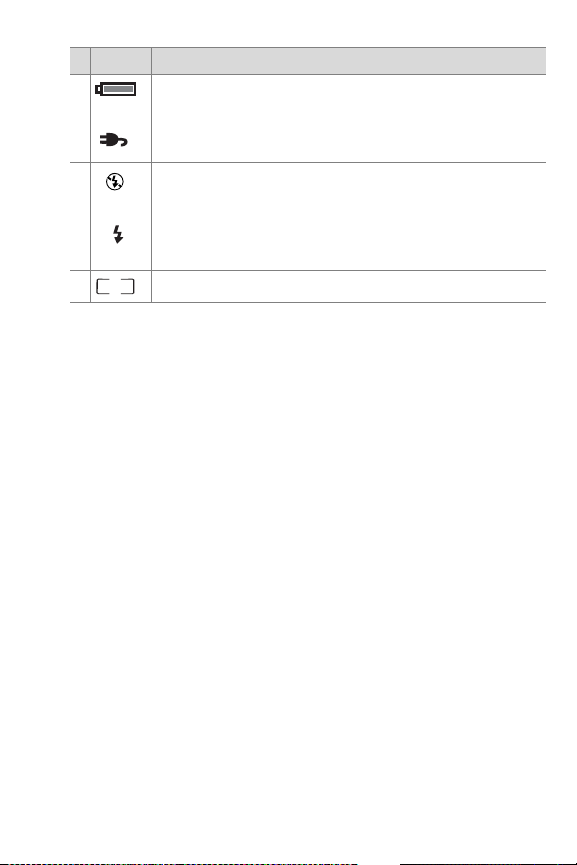
# Kuvake Kuvaus
A
6
tai
7
tai
8 Tarkennusalueen ilmaisimet (katso seuraavaa kohtaa).
z Akkujen lataustaso, kun akut ovat käytössä (katso
Akkumittari sivulla 128).
z Verkkovirtanäyttö, kun käytetään valinnaista HP:n
verkkovirtasovitinta tai kameratelakkaa.
z FLASH OFF, mikä tarkoittaa, että salama ei ole
käytössä, kun salamavalo on alhaalla.
z AUTO FLASH tarkoittaa automaattista salama-asetusta
(oletusarvona, kun salamavalo on ylhäällä).
Tarkennusalueen ilmaisimien käyttö
Kaksi sulkeen muotoista ilmaisinta keskellä aktiivista näkymää
osoittavat otettavan kuvan tai tallennettavan videoleikkeen
tarkennusalueen. Kun suljinpainike painetaan puoliväliin,
kamera mittaa ja lukitsee tarkennuksen tämän tarkennusalueen
avulla.
HUOM. Hämärissä olosuhteissa kameran etuosassa oleva
punainen tarkennuksen apuvalo (katso sivu 14) saattaa
kytkeytyä käyttöön hetkeksi, jotta tarkennus onnistuisi. Jos
et halua käyttää apuvaloa, poista se käytöstä Setup
(Asetukset) -valikon kautta (katso Focus Assist
(Tarkennuksen apuvalo) sivulla 89).
Tarkennusalueen ilmaisimet muuttuvat vihreiksi, kun
ilmaisimien sisällä oleva alue tarkentuu ja kamera voi lukita
tarkennuksen, ja punaisiksi, kun tarkennus ei onnistu.
z Jos tarkennusalueen ilmaisimet muuttuvat punaisiksi,
vapauta suljinpainike, rajaa kuvauskohde uudelleen ja
paina suljinpainike taas puoliväliin. Jos ilmaisimet
muuttuvat useiden yritysten jälkeen edelleen punaisiksi,
Luku 2: Kuvien ottaminen ja videoleikkeiden tallentaminen 25

tarkennusalueessa ei ehkä ole tarpeeksi kontrastia. Koeta
käyttää tarkennuksen lukitusta tarkentamalla kamera
samalla etäisyydellä olevaan enemmän kontrastia
sisältävään kohteeseen ja suuntaa kamera tämän jälkeen
alkuperäiseen kuvauskohteeseen (katso Tarkennuksen
lukitustoiminnon käyttö sivulla 26).
z Jos tarkennuksen ilmaisimet muuttuvat punaisiksi ja
MACRO -kuvake vilkkuu aktiivisessa näytössä, jokin
seuraavista ehdoista täyttyy:
• Tarkennusalueen asetus on
NORMAL (Normaali), mutta
kamera havaitsee kohteen olevan lähempänä.
MACRO (Makro) eli lähikuva-alue on valittu, mutta
•
kuvauskohde on tätä tarkennusaluetta kauempana. Tässä
tapauksessa kamera ei ota kuvaa, jos tarkennus ei
onnistu.
HUOM. Tarkennuksen ilmaisimia ei näy, jos kameraan on
asetettu MANUAL FOCUS (Manuaalinen tarkennus) (katso
Tarkennusasetusten käyttö sivulla 37).
Tarkennuksen lukitustoiminnon käyttö
Tarkennuksen lukituksen avulla voi tarkentaa kohteeseen, joka
ei ole kuvan keskellä, tai ottaa toimintakuvia nopeasti
tekemällä esitarkennuksen alueelle, jossa toiminta tapahtuu.
Tarkennuksen lukitusta voi käyttää apuna myös, kun valoa tai
kontrastia on vähän.
1 Kohdista kuvan kohde tarkennuksen ilmaisimien sisään.
2 Lukitse tarkennus ja valotus painamalla suljinpainike
puoliväliin.
3 Pidä suljinpainike puoliväliin painettuna, kun rajaat
kuvauskohteen uudelleen tai siirrät kuvauskohdetta.
4 Ota kuva painamalla suljinpainike kokonaan alas.
26 hp photosmart 945 -käyttöopas
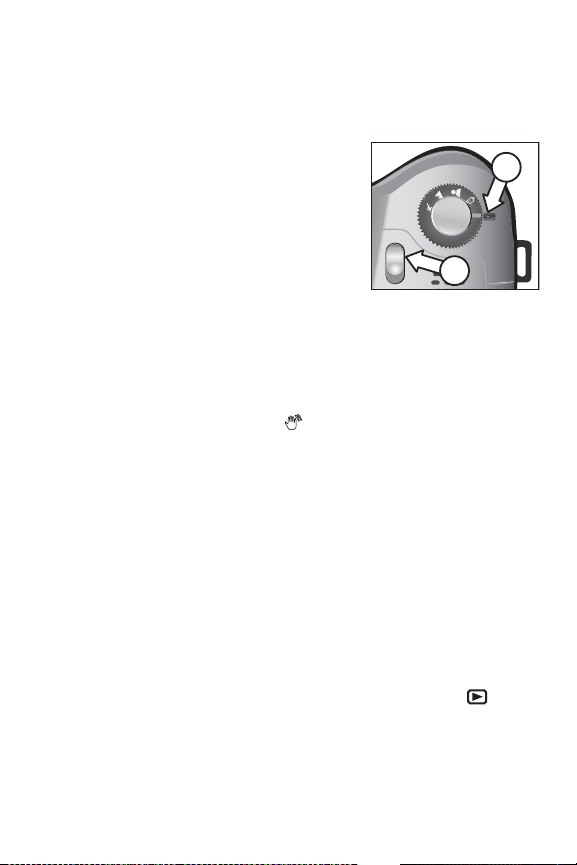
Pysäytyskuvien ottaminen
AUTO
Kuvia voi ottaa aktiivisesta näkymästä huolimatta melkein
aina, kun kameraan on kytketty virta.
1 Kierrä tilanvalitsin kohtaan
tai johonkin muuhun valotustilaan
(katso Valotustilan asettaminen
sivulla 39).
2 Nosta salamavalo ylös (katso
sivu 32).
3 Rajaa kuvauskohde aktiivisessa
näytössä.
4 Pidä kamera paikallaan (varsinkin, jos käytät zoomia) ja
paina suljinpainike puoliväliin. Kamera mittaa tarkennuksen
sekä valotuksen ja lukitsee ne (tarkennuksen ilmaisimet
muuttuvat vihreiksi, jos tarkennus onnistuu; katso sivu 25).
Jos heiluva käsi -kuvake ( ) tulee aktiiviseen näyttöön, voit
joko käyttää salamavaloa tai asettaa kameran jalustalle tai
muulle tukevalle alustalle; muuten kuvasta voi tulla
epätarkka.
5 Ota kuva painamalla suljinpainike kokonaan alas. Suljin
napsahtaa, kun kamera ottaa kuvan.
Otettu kuva näkyy useiden sekuntien ajan aktiivisessa
näytössä. Tätä toimintoa kutsutaan pikakatseluksi. Voit poistaa
kuvan pikakatselun aikana painamalla OK-painiketta.
Halutessasi voit poistaa pikakatselun käytöstä Setup (Asetukset)
-valikon avulla (katso Instant Review (Pikakatselu) sivulla 90).
AUTO
1
FF
AUTO
Tv
Av
2
Voit tarkastella ottamiasi kuvia, kun painat Playback
(Toista) -painiketta (katso Toistopainikkeen käyttö sivulla 61).
Luku 2: Kuvien ottaminen ja videoleikkeiden tallentaminen 27
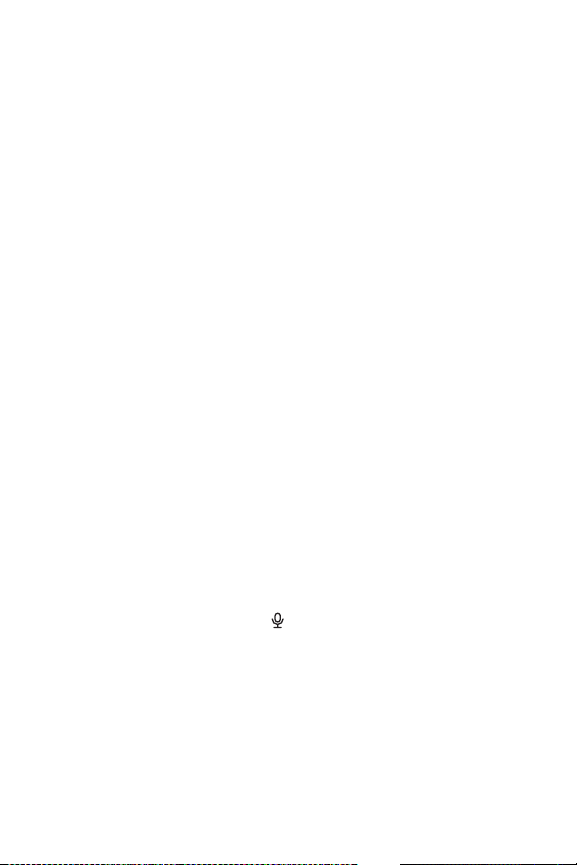
HUOM. Jos suljinpainike vapautetaan vain puoliväliin kuvan
ottamisen jälkeen, edellisen kuvan tarkennus- ja
valotustiedot säilyvät. Voit ottaa uuden kuvan, jossa
käytetään samaa tarkennusta ja valotusta, painamalla
suljinpainikkeen uudelleen alas. Voit ottaa useita kuvia
peräkkäin samalla tarkennuksella ja valotuksella.
Ominaisuus on kätevä, kun kuvia otetaan nopeassa
tahdissa tai siepataan kuvia panoraamakoostetta varten.
Äänen tallentaminen pysäytyskuvien mukana
Äänileike voidaan liittää pysäytyskuvaan kahdella tavalla:
• Äänen tallentaminen kuvan ottamisen yhteydessä
(selitetään tässä osassa).
• Äänihuomautuksen lisääminen kuvaan myöhemmin (tai
kuvaamisen yhteydessä tallennetun äänileikkeen
tallentaminen uudelleen). Lisätietoja tästä: Äänileikkeen
kuunteleminen ja äänittäminen sivulla 67.
HUOM. Tässä osassa kuvattu menetelmä ei ole käytettävissä
Self-Timer (Vitkalaukaisin)- tai Burst (Jatkuva kuva)
-tilassa.
1 Ota kuva painamalla suljinpainike kokonaan alas.
2 Jatka äänileikkeen tallentamista pitämällä suljinpainike
alhaalla. Mikrofoni-kuvake ( ) ja äänilaskuri näkyvät
aktiivisessa näytössä tallennuksen aikana.
3 Lopeta tallennus vapauttamalla suljinpainike. Muussa
tapauksessa ääntä tallennetaan vielä 60 sekuntia tai niin
kauan kuin muistikortissa on tilaa.
Voit toistaa, poistaa tai tallentaa uusia äänileikkeitä Playback
(Toisto) -valikon Record Audio (Äänitys) -osassa (katso
Playback (Toisto) -valikon käyttö sivulla 64).
28 hp photosmart 945 -käyttöopas
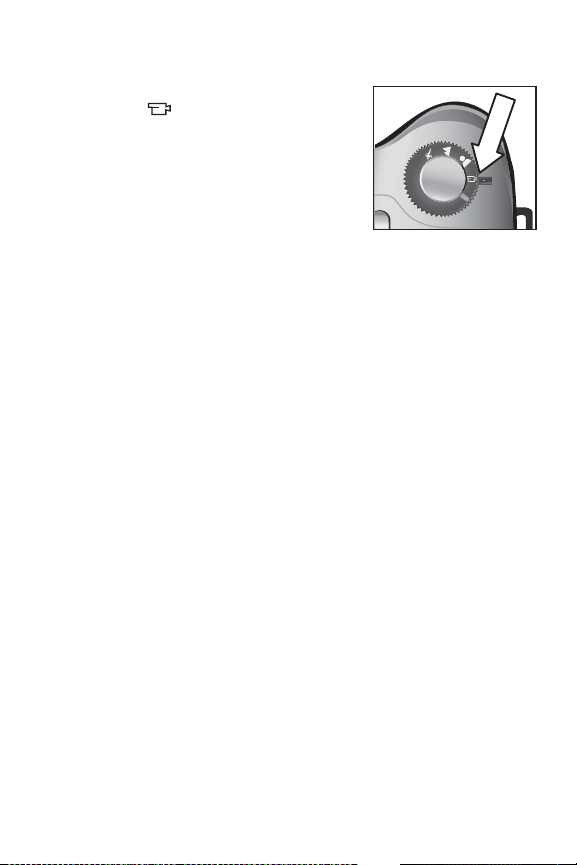
Videoleikkeiden tallentaminen
AUTO
1 Käännä tilanvalitsin
Video -tilaan.
2 Rajaa videon kuvauskohde
aktiivisessa näytössä.
3 Paina suljinpainike puoliväliin
tarkennuksen mittaamiseksi ja
lukitsemiseksi. (Valotusta mitataan
ja säädetään jatkuvasti
tallennuksen aikana.)
4 Aloita tallennus painamalla suljinpainike kokonaan alas ja
vapauttamalla se sitten. Aktiivisessa näytössä näkyvät
laskuri ja REC-merkki.
5 Lopeta tallennus painamalla suljinpainike taas kokonaan
alas. Kamera lopettaa tallennuksen automaattisesti, kun
videoleikkeen arvioitu enimmäispituus 1 minuutti on kulunut
tai muistikortti on täynnä. (Huomaa, että enimmäispituus voi
vaihdella kohteen sisällön mukaan.)
Kun tallennus on lopetettu, aktiivisessa näytössä näkyvät
videoleikkeen ensimmäinen kuva sekä sanoma
(Käsitellään...). Videoleikkeen voi poistaa käsittelyn aikana
painamalla OK-painiketta. Tallennettuja videoleikkeitä voi
katsella Playback (Toisto) -tilassa. Katso Play (Toista) sivulla 67.
HUOM. Jos käytät zoomia, sen moottorin ääni tallentuu
videoleikkeen ääniosaan. Äänen laadun kannalta on siis
parempi olla käyttämättä zoomia videotallennuksen
aikana.
Av
Tv
AUTO
Av
AUTO
Tv
PROCESSING...
Luku 2: Kuvien ottaminen ja videoleikkeiden tallentaminen 29
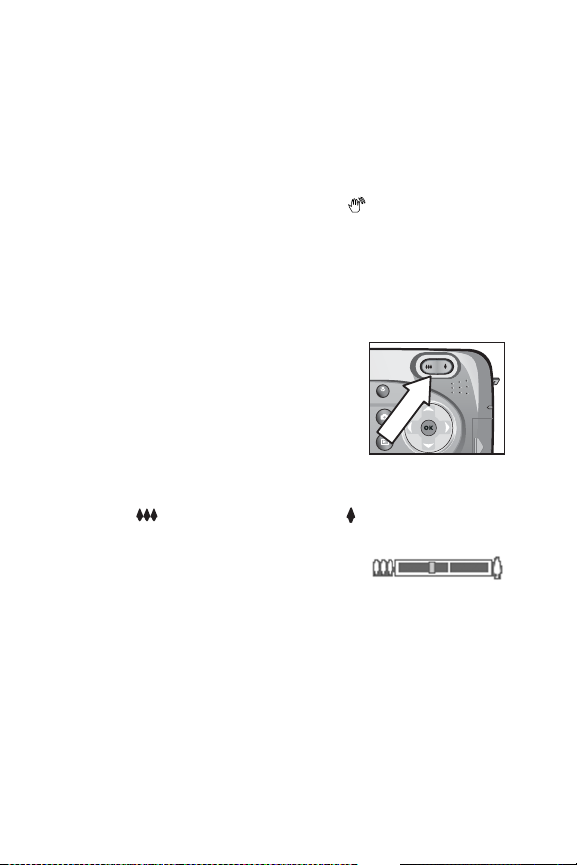
Zoomin käyttö
HUOM. Mitä lähemmäs zoomaat kuvauskohdetta, sitä
enemmän kameran pienetkin liikkeet näkyvät
lopputuloksessa eli "kamera heiluu". Erityisesti täydessä
teleobjektiivizoomauksessa (8x) kannattaa varmistaa, että
kamera pysyy tukevasti paikallaan, jotta kuvasta ei tulisi
epätarkka. Jos heiluva käsi -kuvake ( ) tulee aktiiviseen
näyttöön, kannattaa ehkä asettaa kamera jalustalle tai
muulle tukevalle alustalle; muuten kuvasta tulee melko
varmasti epätarkka.
Optinen zoomi
Optinen zoomi toimii kuten tavallisen
filmikameran zoomi, jossa fyysiset
linssielementit liikkuvat kameran sisällä ja
saavat kuvauskohteen näyttämään siltä,
että se on lähellä.
Linssi siirretään laajakulma- (1x) tai
teleobjektiiviasentoon (8x) zoomikytkimen Zoomaus
kaemmaksi- ja Zoomaus lähemmäksi -ohjaimilla.
Aina zoomikytkintä painettaessa
zoomausmittari näkyy aktiivisen näytön
alaosassa. Mittarin keskellä oleva
valkoinen palkki erottaa optisen ja digitaalisen zoomin.
Zoomausmittari ei näy videoleikkeitä tallennettaessa.
HUOM. Jos kameraan on asetettu
MACRO (Makro)
-tarkennus, voit zoomata vain 3,5-kertaisesti.
Zoomausmittari näyttää tällöin erilaiselta Makro-tilassa.
Valkoinen palkki mittarin keskellä on leveämpi.
MF
30 hp photosmart 945 -käyttöopas
